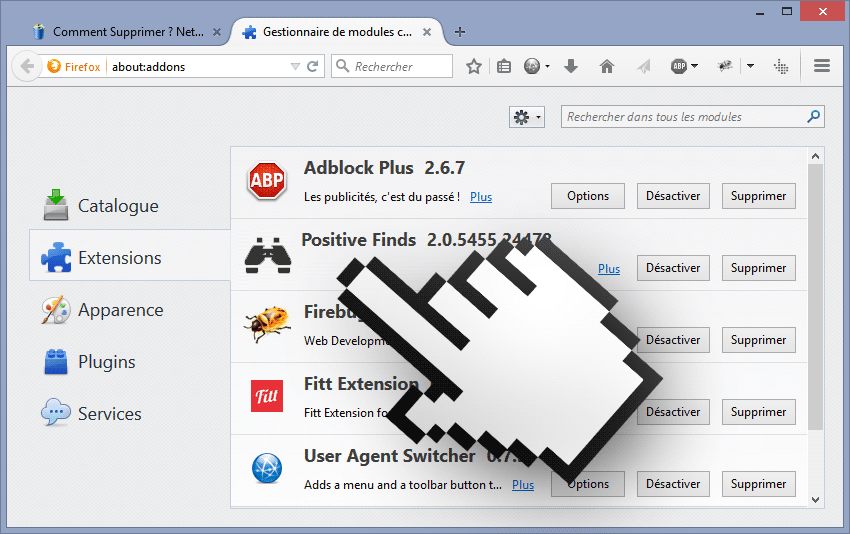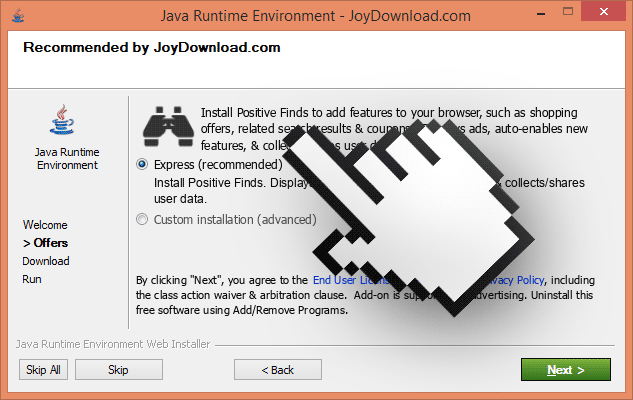Positive Finds Ads ou Powered by Positive Finds, ou Ad by Positive Finds sont les termes que vous pouvez voir sous certaines pubs si votre PC est infecté par un programme potentiellement indésirable. Ce dernier du nom de Positive Finds a pu s’infiltrer en profitant de l’installation d’un programme gratuit ou d’une fausse mise à jour de logiciel proposés sur des sites web de streaming ou de téléchargement P2P via des torrents.
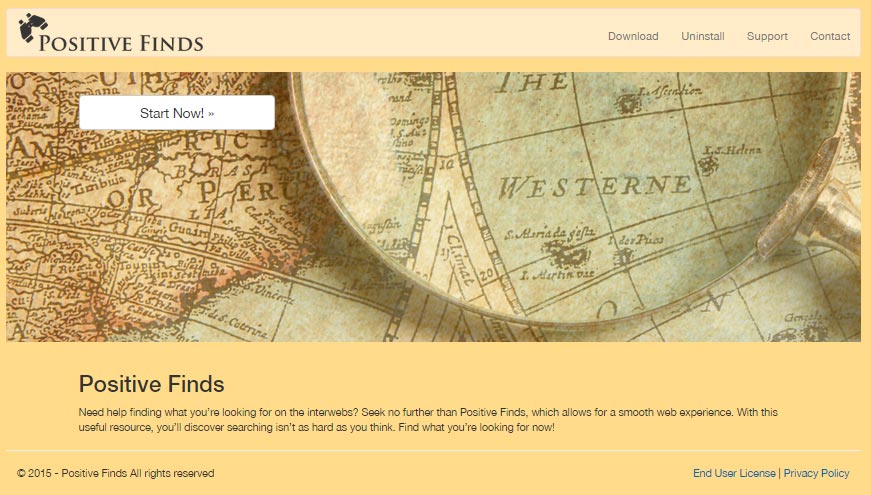
Présenté sur un site comme étant un utilitaire génial qui vous apportera une expérience de recherche sans commune mesure avec ce que vous connaissiez auparavant, comme beaucoup de programmes indésirable Positive Finds n’est pas disponible sur le site qui sert uniquement pour diffuser des conditions générales d’utilisations. Implicitement acceptées par les utilisateurs lors de l’installation de Positive Finds, ces conditions générales d’utilisations sont loin d’être anodines. Voici les 3 principales actions que Positive Finds peut faire :
- Modifier les paramètres de votre navigateur à n’importe quel moment sans vous en avertir.
- Afficher des publicités n’importe où dans les pages que vous visitez sous diverses formes.
- Collecter des informations personnelles afin de les revendre à leurs partenaires.
Aujourd’hui les programmes comme Positive Finds deviennent de plus en plus intrusifs et peuvent récupérer de nombreuses infos sensibles vous concernant. Ils représentent donc un véritable danger pour la confidentialité de vos données personnelles. Même s’ils ne sont pas de vrais programmes malveillants, ils peuvent enregistrer vos données personnelles pour être revendues à des tiers. En effet toutes ces données sont souvent utilisées dans un but purement marketing et peuvent être revendues au prix fort.
Positive Finds ne se gène pas pour préciser qu’il ne supporte pas la norme « Do Not Track » des navigateurs.
Cet indésirable s’installe sur les principaux navigateurs (Chrome, Firefox et Internet Explorer). Pour chacun d’entre eux il va créer une extension mais pas uniquement puisqu’il modifiera aussi la base de registre de votre PC et créera des tâches planifiés sous Windows pour se lancer automatiquement.
La plupart des logiciels indésirables comme Positive Finds infiltrent votre ordinateur suite à une action ou à un manque d’action de votre part. Ils s’invitent dans votre ordinateur au moment où vous installez par exemple un programme connu (VLC, Winzip, Flash Player, Java etc …). Sur certains sites ces indésirables sont inclus dans les installateurs de ces programmes et si vous allez un peu vite durant le processus d’install vous allez vous retrouver avec ce genre de joyeuseté.
Vous trouverez ci-dessous la capture d’écran d’un programme d’installation qui installe Positive Finds … vous remarquerez que le bouton « Next » qui vous l’installe est bien mis en avant :
Voici aussi quelques conseils pour éviter l’installation de spywares ou d’adwares :
- Téléchargez les logiciels (ou mise à jour) depuis le site du développeur ou une ressource fiable et sécurisée.
- Lisez toutes les informations à l’écran lors du processus d’installation (et activer les paramètres avancés pour déselectionner les programmes additionnels que l’on veut vous faire installer).
- N’installer que les logiciels nécessaires et dont vous connaissez l’utilité.
- Lors d’une recherche de logiciel sur internet, ne pas télécharger les programmes proposées dans des publicités.
Pour info sachez que Positive Finds est détecté comme étant un parasite par 22 programmes de sécurité.
Afficher les 18 autres détections anti-virus
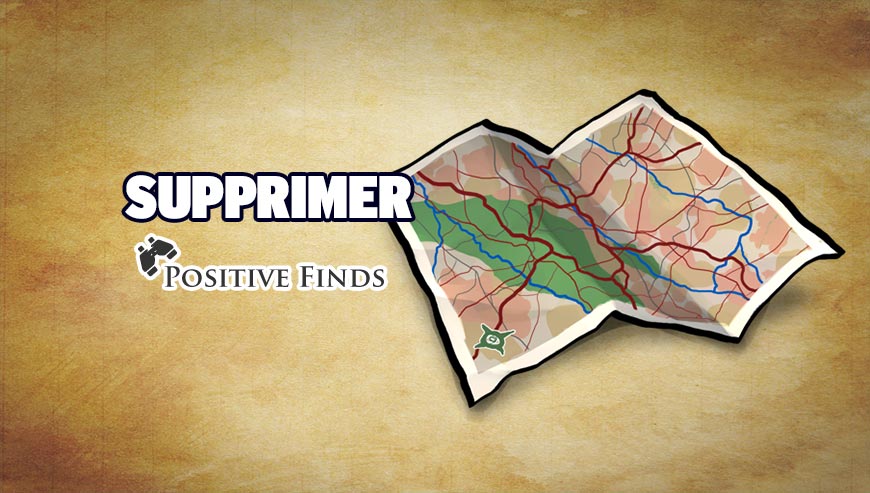
Comment supprimer Positive Finds ?
Supprimer Positive Finds avec CCleaner

- Récupérez et installez CCleaner de Piriform en appuyant sur le bouton suivant.
Télécharger CCleaner - Dès que le le logiciel est installé allez dans l'onglet Nettoyeur puis appuyez sur le bouton Analyser. Une fois l'analyse finie, cliquez sur le bouton Nettoyer.
- Allez après dans Outils > Démarrage et recherchez à l'intérieur de chacun des onglets (en commençant par Windows, Internet Explorer etc ..) des mentions suspicieuses qui comporteraient Positive Finds ou des noms similaires. A chaque fois cliquez sur Désactiver puis Effacer.
- Enfin veuillez vous rendre dans Outils > Désinstallation de programmes, cherchez Positive Finds dans la liste et cliquez sur Désinstaller s'il est présent.
Supprimer Positive Finds avec AdwCleaner
AdwCleaner est un logiciel gratuit de désinfection qui permet d'éradiquer Positive Finds mais également des menaces éventuellement installées sur votre machine.
- Récupérez AdwCleaner en cliquant sur le bouton ci-après :
Téléchargez AdwCleaner - Double-cliquez sur adwcleaner.exe afin de lancer l'utilitaire.
- Commencez par une recherche sur votre machine en cliquant sur Scanner
- A la fin l'analyse est terminée, appuyez sur le bouton Nettoyer pour supprimer les menaces détectées.
- Rédémarrez votre PC si Adwcleaner vous le propose.
Supprimer Positive Finds avec le programme MalwareBytes Anti-Malware
Malwarebytes Anti-Malware est un logiciel qui va effacer de votre PC les problèmes que des anti-virus classiques ne trouvent généralement pas (comme les publiciels et les logiciels espions, entre autres). Si vous désirez être protégé contre ce type de virus, la version Premium de MalwareBytes Anti-Malware est un très bon investissement qui placera votre système à l'abri (le logiciel coûte 22.95 euros et vous pouvez protéger jusqu'à 3 de vos PC).
- Téléchargez MalwareBytes Anti-Malware :
Version Premium Version Gratuite (sans fonctionnalité de protection) - Double-cliquez sur le fichier téléchargé pour lancer l'installation du programme.
- Cliquez sur le bouton orange Corriger Maintenant à droite de la mention Aucun examen n'a été réalisé sur votre système
- A la fin du scan est terminé, appuyez sur Supprimer la selection.
- Rédémarrez votre PC à la fin du scan si MalwareBytes Anti-Malware vous le demande.
Réinitialiser vos navigateurs (si besoin)
Si vous voyez encore des traces de Positive Finds après avoir suivi l'ensemble des étapes de ce guide vous pouvez réinitialiser votre navigateur en effectuant la manipulation suivante :
- Démarrez Google Chrome et appuyez sur le menu
 en haut à droite de votre navigateur.
en haut à droite de votre navigateur. - Allez en bas de la page et cliquez sur Afficher les paramètres avancés.
- Allez encore tout en bas de la page et appuyez sur Réinitialiser les paramètres du navigateur.
- Cliquez une nouvelle fois sur le bouton Réinitialiser.
- Lancez Firefox.
- Dans la barre d’adresse de Firefox tapez le texte suivant about:support.
- Sur la page qui s’affiche cliquez sur Réparer Firefox.

- Téléchargez ResetBrowser :
Télécharger ResetBrowser - Enregistrez le fichier resetbrowser.exe sur votre bureau et double-cliquez dessus.
- ResetBrowser vous précise ce qu'il va être fait sur votre PC, cliquez sur Ok pour accepter.
- Appuyez sur Réinitialisez Internet Explorer et patientez.
- Dès que ResetBrowser a terminé, appuyez sur Ouvrir Internet Explorer et vous devriez être débarrassé de Positive Finds